Tento stručný průvodce popisuje, jak povolit vnořenou virtualizaci ve VirtualBoxu v Linuxu. Vnořená virtualizace je funkce, která nám umožňuje spouštět virtuální stroje v rámci virtuálních strojů. Řekněme například, že provozujete virtuální počítač CentOS pomocí Oracle VirtualBox ve svém systému Ubuntu Linux. Pokud je na vašem Ubuntu povolena vnořená funkce VT, můžete nainstalovat virtualbox nebo KVM ve virtuálním počítači CentOS a spusťte v něm další virtuální počítače. V zásadě jde tedy o způsob spuštění virtualizačního prostředí v jiném virtualizačním prostředí.
Povolit vnořenou virtualizaci ve VirtualBoxu
Počínaje verzí 6.1 Oracle VirtualBox podporuje funkci vnořené virtualizace na hostitelských systémech s procesory AMD a Intel. Ujistěte se tedy, že používáte nejnovější verzi virtuálního boxu.
Vnořenou funkci můžeme povolit buď z příkazového řádku nebo GUI. Nejprve se podívejme na způsob příkazového řádku.
1. Povolit funkci vnořené virtualizace pro VirtualBox VM z příkazového řádku
Nejprve najdeme seznam dostupných virtuálních počítačů pomocí příkazu:
$ vboxmanage list vms
Ukázkový výstup:
"CentOS 8 Server" {73997fc7-4ae2-42bf-a11d-fcbe00721e13}
"Ubuntu 20.04 Server" {a7cab540-51c2-4110-b489-a4ad13b71f96} 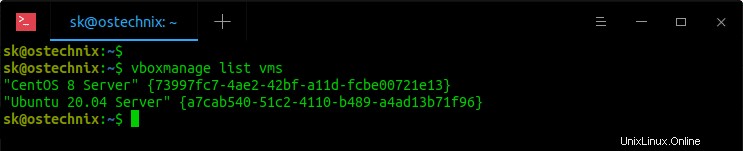
seznam dostupných virtuálních počítačů virtualbox
Jak můžete vidět, ve svém Virtualboxu jsem vytvořil dva virtuální počítače.
Nyní povolím vnořenou funkci pro virtuální počítač CentOS 8 pomocí příkazu:
$ VBoxManage modifyvm "Ubuntu 20.04 Server" --nested-hw-virt on
Také můžete použít příkaz vboxmanage s malými písmeny:
$ vboxmanage modifyvm "Ubuntu 20.04 Server" --nested-hw-virt on
Tento příkaz umožňuje vnořenou virtualizaci s předáváním funkcí hardwarové virtualizace do hostovaného virtuálního počítače.
Zde jsem uvedl název virtuálního počítače do uvozovek, protože obsahuje mezery v názvu. Pokud nemá v názvu mezery, nemusíte to zmiňovat v uvozovkách.
2. Povolit funkci vnořené virtualizace pro VirtualBox VM z GUI
Otevřete správce VirtualBox z Dash nebo Menu. Klikněte na virtuální počítač, ve kterém jste chtěli povolit vnořenou funkci, a poté vyberte „Nastavení“.
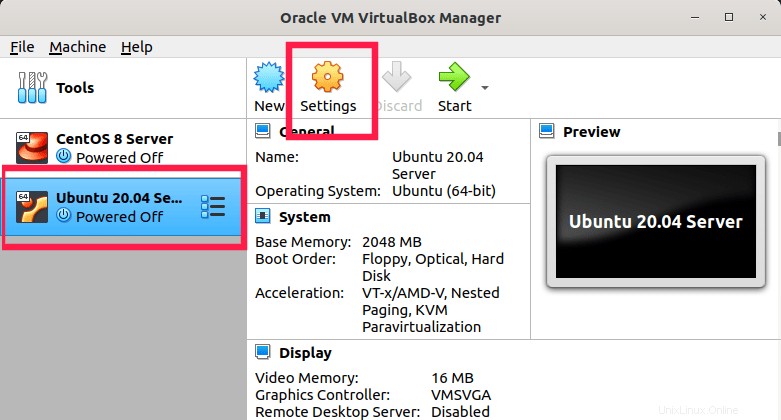
nastavení virtuálního stroje ve virtualbox
Přejděte na „Systém -> Procesor“ a zaškrtněte políčko „Povolit vnořené VT-x/AMD-V“. Klikněte na OK pro uložení změn.
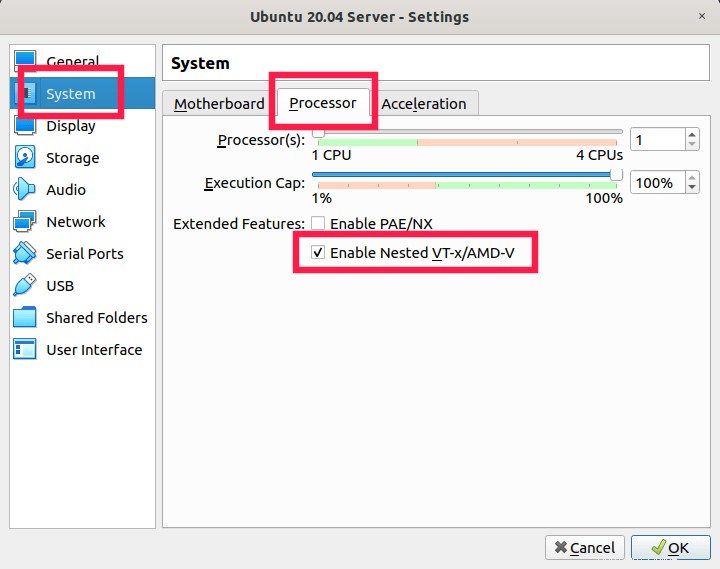
Povolit vnořenou virtualizaci ve správci virtuálních schránek
Od této chvíle bude tento virtuální počítač fungovat jako hypervizor, takže v něm můžete spouštět virtuální počítače.
Jak jsem již zmínil, funkce Nested VT je k dispozici na hostitelských systémech s procesory AMD a Intel. U procesorů Intel je však tato možnost zašedlá. Nemůžete to tedy povolit přímo ze správce Virtualbox.
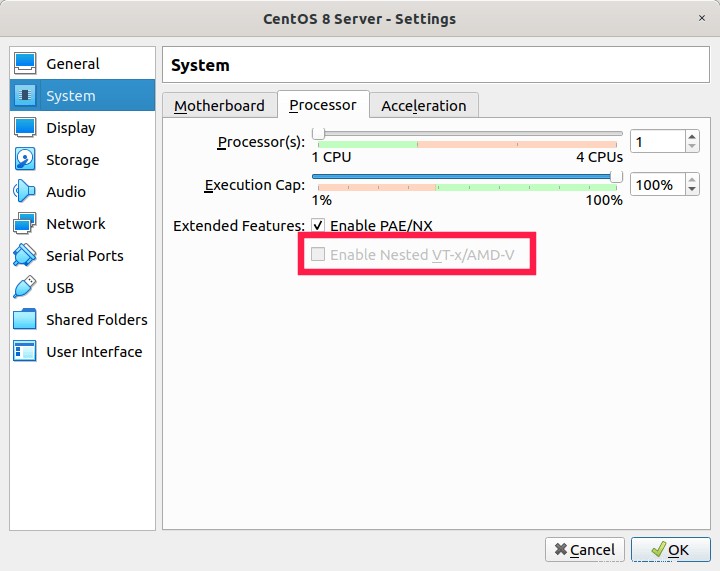
Možnost Enable Nested VT-x je ve virtuálním boxu zašedlá
Chcete-li povolit vnořenou funkci na procesorech Intel, postupujte podle příkazového řádku, jak je popsáno v předchozí části.
4. Ověřte, zda je pro virtuální počítače povolena vnořená virtualizace
Spusťte virtuální počítač, ve kterém jste právě povolili vnořenou funkci.
Přihlaste se k virtuálnímu počítači a spusťte následující příkaz ke kontrole, zda je vnořená funkce povolena nebo ne:
$ egrep --color -i "svm|vmx" /proc/cpuinfo
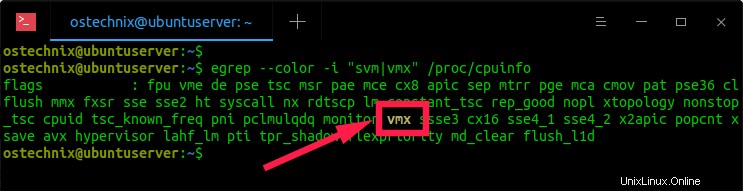
Ověřte, zda je ve virtuálním počítači virtualbox povolena vnořená virtualizace
Pokud vidíte „vmx“ (technologie Intel-VT) nebo svm (podpora AMD-V) ve výstupu může hostující stroj virtuálního boxu fungovat jako hypervizor a hostitelské virtuální počítače. Jak můžete vidět ve výše uvedeném výstupu, můj virtuální počítač Ubuntu 20.04 podporuje virtualizaci.
V následující příručce se dozvíte další způsoby, jak zkontrolovat, zda systém Linux podporuje VT nebo ne.
- Jak zjistit, zda procesor podporuje technologii virtualizace (VT)
Související čtení:
- Jak povolit vnořenou virtualizaci v KVM v Linuxu